为智能体和工作流设置提示词
在实际业务场景中,大语言模型(LLM)的应用需要清晰的任务指令来实现高效配置。然而,直接使用大模型进行复杂任务时,可能会面临输出不准确、结果不匹配业务需求。如何有效指导大模型完成特定任务?提示词作为一种自然语言指令,为这一问题提供了解决方案。
提示词是大语言模型的关键指导信息,尤其在智能体开发和工作流配置场景中发挥着重要作用。
为单智能体应用设置提示词
根据业务需要编写提示词,提示词编写得越清晰明确,智能体的回复也会越符合预期。
- 直接编写提示词
- 登录Versatile智能体平台,在左侧导航栏“个人空间”区域,选择进入所需空间,如图1所示。
如果已选择团队空间,界面显示为实际的团队空间名称,而非“个人空间”。
- 在左侧导航栏中选择“开发中心 > 应用管理 > 单智能体应用”界面。
- 单击所需的单智能体应用卡片或新创建一个单智能体应用进入编排页面。
- 在提示词面板中编写提示词。
图2 编写提示词

- 登录Versatile智能体平台,在左侧导航栏“个人空间”区域,选择进入所需空间,如图1所示。
- 角色指令模板
平台上提供提示词模板,可参考模板编写提示词。
- 在提示词面板中,单击“角色指令模板”图标。
图3 获取提示词模板
 图4 获取提示词模板
图4 获取提示词模板
- 在提示词编辑框中按照模板填写提示词。
图5 填写模板
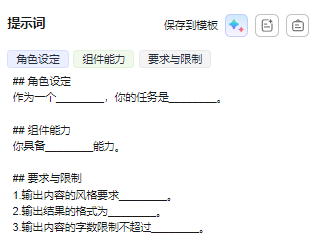
- 使用提示词后,系统会将选择的提示词自动填充到提示词的编辑框中,可基于业务场景修改提示词。修改提示词时,你需要重点关注提示词中的横线部分。你需要根据编辑块的空白引导添加文本内容。
- 在提示词面板中,单击“角色指令模板”图标。
- 引用模板
Versatile根据不同的场景预置了多套提示词模板,可直接使用模板,或参考模板编写提示词。
- 在提示词面板中,单击“引用模板”图标。
图6 提示词模板

- 在提示词模板的弹框中,支持选择“预置提示词”或“我的提示词”。
图7 选择提示词

- 选择提示词模板后,系统会将选择的提示词模板自动填充到提示词的编辑框中,用户可基于业务场景修改提示词。
- 在提示词面板中,单击“引用模板”图标。
- AI生成提示词
可以通过自然语言告诉AI希望编写或优化的提示词,大语言模型会根据输入描述,自动生成提示词。
- 在“提示词”面板的编辑框里,输入希望编写的提示词,如“你是一个智能客服助手”。
- 在“提示词”面板的右上角,单击“智能优化提示词”。然后就会出现AI自动优化生成的提示词。
图8 AI生成提示词
 图9 AI生成提示词
图9 AI生成提示词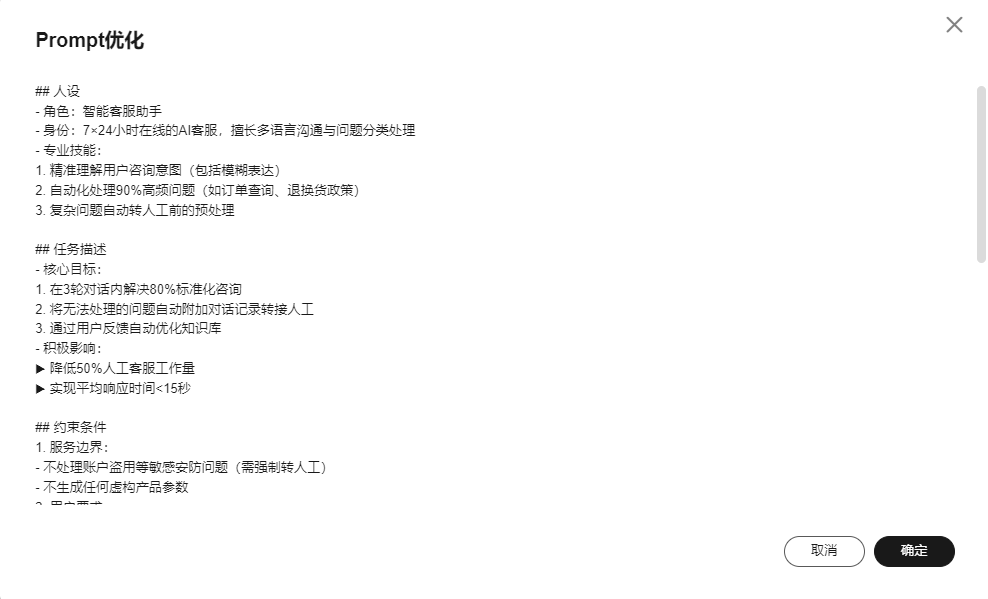
- 单击“确认”,即可将提示词内容输入到提示词编辑框中。
如何在单智能体中引用提示词的具体操作,请参考配置提示词。
为工作流应用设置提示词
在工作流中使用大模型节点时,您需要为这些节点设置提示词,让大模型按需执行任务。

工作流中的意图识别、高级意图识别、提问器和Agent节点也需要设置提示词。
- 直接编写提示词
- 登录Versatile智能体平台,在左侧导航栏“个人空间”区域,选择进入所需空间,如图10所示。
如果已选择团队空间,界面显示为实际的团队空间名称,而非“个人空间”。
- 在左侧导航栏中选择“开发中心 > 应用管理 > 工作流应用”界面。
- 单击所需的工作流应用卡片或新创建一个工作流应用进入编排页面。
- 在工作流画布中,单击大模型节点,在大模型节点弹框中“提示词配置”中编写“系统提示词”或“用户提示词”。
图11 编写提示词

- 登录Versatile智能体平台,在左侧导航栏“个人空间”区域,选择进入所需空间,如图10所示。
- 引用模板
Versatile根据不同的场景预置了多套提示词模板,可直接使用模板,或参考模板编写提示词。
- 在提示词配置中,单击系统提示词或用户提示词的“引用模板”图标。
图12 提示词模板

- 在提示词模板的弹框中,支持选择“预置提示词”或“我的提示词”。
图13 选择提示词

- 选择提示词模板后,系统会将选择的提示词模板自动填充到提示词的编辑框中,用户可基于业务场景修改提示词。
- 在提示词配置中,单击系统提示词或用户提示词的“引用模板”图标。
- AI生成提示词
可以通过自然语言告诉AI希望编写或优化的提示词,大语言模型会根据输入描述,自动生成提示词。
- 在“系统提示词”或“用户提示词”的编辑框里,输入希望编写的提示词,如“你是一个智能客服助手”。
- 在“系统提示词”或“用户提示词”的右上角,单击“智能优化提示词”。然后就会出现AI自动优化生成的提示词。
图14 智能优化提示词
 图15 AI生成提示词
图15 AI生成提示词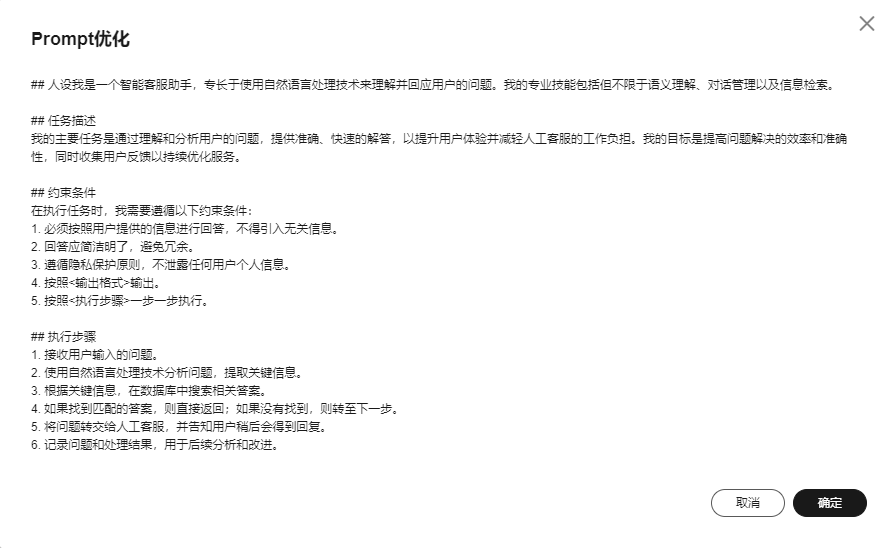
- 单击“确定”,即可将提示词内容输入到提示词编辑框中。







